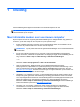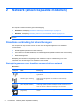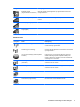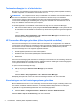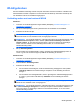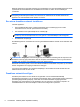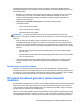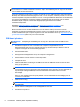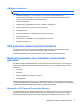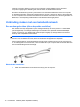HP notebook Referentiehandleiding - Windows Vista and Windows 7
Nadat de verbinding is gemaakt, beweegt u de muisaanwijzer over het netwerkstatuspictogram in het
systeemvak aan de rechterkant van de taakbalk om de naam en status van de verbinding te
controleren.
OPMERKING: Het effectieve bereik (de reikwijdte van de draadloze signalen) varieert al
naargelang de WLAN-implementatie, het merk router en interferentie van andere elektronische
apparatuur of vaste obstakels zoals wanden en vloeren.
Een nieuw draadloos netwerk installeren
Vereiste apparatuur:
●
Een breedbandmodem (DSL of kabel) (afzonderlijk aan te schaffen) (1) en een snelle
internetservice van een ISP (Internet Service Provider)
●
Een draadloze router (afzonderlijk aan te schaffen) (2)
OPMERKING: Bepaalde kabelmodems beschikken over een ingebouwde router. Neem
contact op met uw internetprovider om na te gaan of u een afzonderlijke router nodig hebt.
●
De draadloze computer (3)
De afbeelding laat een voorbeeld zien van een geïnstalleerd draadloos netwerk dat is verbonden met
internet.
OPMERKING: Zorg bij het tot stand brengen van een draadloze verbinding dat de computer en de
draadloze router zijn gesynchroniseerd. Om de computer en de draadloze router te synchroniseren,
schakelt u de computer en de draadloze router uit en daarna weer in.
Naarmate het netwerk groeit, kunnen aanvullende draadloze en bekabelde computers op het netwerk
worden aangesloten om toegang tot internet te verkrijgen.
Voor hulp bij het installeren van uw WLAN raadpleegt u de informatie die wordt verstrekt door de
fabrikant van de router of door uw ISP.
Draadloos netwerk beveiligen
Schakel bij het instellen van een WLAN of het gebruiken van een bestaand WLAN altijd
beveiligingsvoorzieningen in om uw netwerk te beschermen tegen ongeoorloofde toegang. WLAN's in
openbare gelegenheden (hotspots), zoals cafés en luchthavens bieden mogelijk geen extra
beveiliging. Als u bezorgd bent om de beveiliging van uw computer in een hotspot, beperkt u uw
netwerkactiviteiten tot niet-vertrouwelijke e-mail en eenvoudig surfen op internet.
6 Hoofdstuk 2 Netwerk (alleen bepaalde modellen)